Mục lục
Bạn đã bao giờ trải qua cảm giác sợ hãi và bất lực khi nhận ra mình đã xóa nhầm tệp chưa? Hoặc có thể máy tính của bạn bị chết một ngày trước khi đến hạn hoàn thành nhiệm vụ quan trọng—và tất cả công việc khó khăn của bạn đột nhiên biến mất.
EaseUS Data Recovery là một ứng dụng phần mềm khôi phục dữ liệu phổ biến và đáng tin cậy mang đến sự chào đón hy vọng lấy lại được những tập tin đó. Nó có sẵn cho Windows và Mac, đồng thời đã được xem xét và thử nghiệm kỹ lưỡng trên SoftwareHow và chúng tôi khuyên dùng nó.

Trải nghiệm của riêng tôi khi sử dụng chương trình đồng tình. Chính xác thì EaseUS Data Recovery có khả năng gì và so sánh nó với các ứng dụng tương tự như thế nào? Nếu nó tốt như vậy, tại sao tôi phải xem xét một giải pháp thay thế? Đọc tiếp để tìm hiểu.
Tổng quan nhanh về EaseUS Data Recovery
Nó có thể làm gì?
Victor đã thử nghiệm cả phiên bản Windows và Mac của EaseUS Data Recovery. Anh ấy đã khôi phục thành công các tệp từ ổ đĩa Flash 16 GB và ổ cứng ngoài 1 TB.
Sơ lược về các tính năng:
– Hình ảnh đĩa: Không
– Tạm dừng và tiếp tục quét: Có
– Xem trước tệp: Có, nhưng không phải trong quá trình quét
– Đĩa khôi phục có thể khởi động: Không
– Giám sát SMART: Có
Phần mềm liên tục theo dõi ổ cứng của bạn để phát hiện các sự cố tiềm ẩn bằng cách sử dụng công nghệ SMART (Công nghệ tự giám sát, phân tích và báo cáo) được tích hợp trong hầu hết các ổ đĩa. Bạn có thể tạm dừng và tiếp tục quét, điều này rất hữu ích vì họ có thểTuy nhiên, chi phí một lần của nó cao hơn một chút so với GetData và trong các thử nghiệm của tôi, nó đã phục hồi ít tệp hơn. Ứng dụng mất nhiều thời gian hơn để mở nhưng có thể bắt đầu quá trình quét chỉ với hai lần nhấp chuột sau đó.
Sơ lược về các tính năng:
- Hình ảnh đĩa: Không
- Tạm dừng và tiếp tục quét: Có
- Tệp xem trước: Có, chỉ tệp hình ảnh và tài liệu
- Đĩa khôi phục có thể khởi động: Không
- Giám sát SMART: Không
ReclaiMe khá thành công trong việc khôi phục các tệp đã xóa sau khi Thùng rác đã được dọn sạch, khôi phục các ổ đĩa đã định dạng và cứu các tệp khỏi các phân vùng bị xóa và bị hỏng. Mặc dù các ứng dụng khác thường phục hồi thành công hơn, nhưng bạn có cơ hội thành công hợp lý với ReclaiMe.
ReclaiMe File Recovery Standard có giá 79,95 USD (phí trả một lần).
9. Recovery Explorer Tiêu chuẩn (Windows, Mac, Linux)

Sysdev Laboratories Recovery Explorer Standard có thể khiến bạn cảm thấy sợ hãi nếu bạn là người mới bắt đầu, nhưng nếu không thì đó là một giá trị tuyệt vời. Chi phí hợp lý và không yêu cầu đăng ký, đồng thời hoạt động với cả Windows và Mac.
Sơ lược về các tính năng:
- Hình ảnh đĩa: Có
- Tạm dừng và tiếp tục quét: Có
- Tệp xem trước: Có
- Đĩa khôi phục có khả năng khởi động: Không
- Giám sát SMART: Không
Trong thử nghiệm của tôi , Recovery Explorer Standard nhanh hơn bất kỳ ứng dụng khôi phục nào khác. Nó có các tính năng nâng cao nhưng cảm thấy dễ sử dụng hơnhơn R-Studio. Trong các thử nghiệm ngành, R-Studio là ứng dụng duy nhất hoạt động tốt hơn.
Recovery Explorer Standard có giá 39,95 euro (khoảng 45 USD). Phiên bản Chuyên nghiệp có giá 179,95 euro (khoảng $220 USD).
10. [email được bảo vệ] File Recovery Ultimate (Windows)
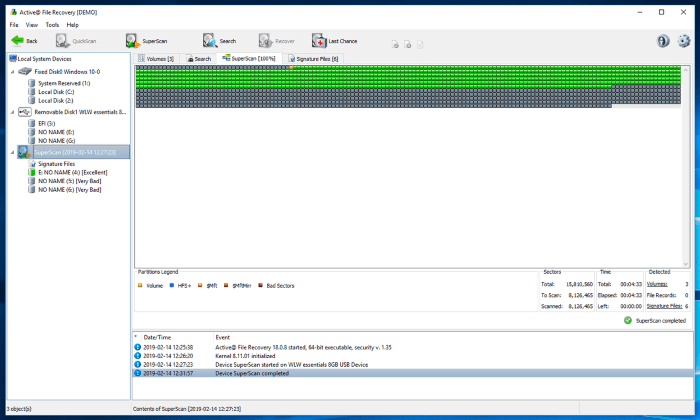
[email được bảo vệ] File Recovery Ultimate cũng tương tự nhưng chỉ chạy trên Windows. Nó không yêu cầu đăng ký, có hầu hết các tính năng của R-Studio và không lý tưởng cho người mới bắt đầu. Phạm vi gói được cung cấp có nghĩa là bạn có thể không cần phải chi toàn bộ $69,95 để lấy lại các tệp của mình.
Sơ lược về các tính năng:
- Chụp ảnh đĩa: Có
- Tạm dừng và tiếp tục quét: Không
- Tệp xem trước: Có
- Đĩa khôi phục có thể khởi động: Có
- Giám sát THÔNG MINH: Không
Trong công nghiệp kiểm tra, [email được bảo vệ] đã nhận được điểm cao nhất khi khôi phục tệp từ các phân vùng bị xóa hoặc bị hỏng. Ở các hạng mục khác, nó chỉ đứng sau R-Studio và Recovery Explorer Standard. Nếu bạn là người dùng Windows nâng cao, thì đây chắc chắn là một ứng dụng nên cân nhắc.
[email được bảo vệ] File Recovery Ultimate có giá 69,95 USD (phí trả một lần). Các phiên bản Tiêu chuẩn và Chuyên nghiệp có sẵn với chi phí thấp hơn.
11. Do Your Data Recovery Professional (Windows, Mac)
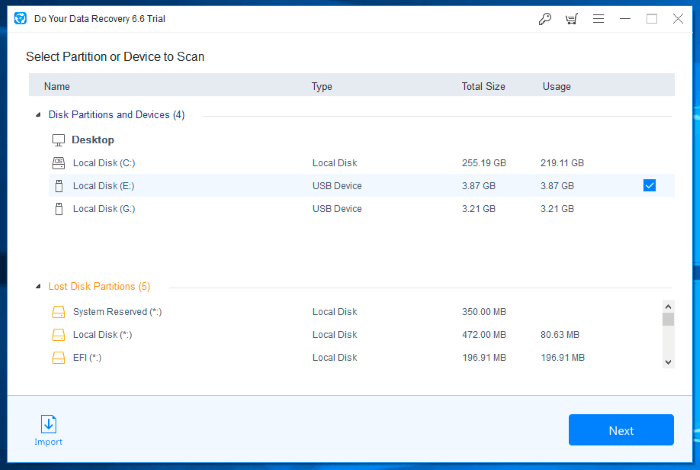
Do Your Data Recovery Professional phù hợp với các sự cố khôi phục đơn giản hơn nhưng sẽ không giúp với những cái phức tạp. Trong thử nghiệm Windows đơn giản của tôi, nó đã phục hồigần như nhiều tệp như EaseUS đã làm và quá trình quét của nó gần như nhanh chóng.
Do Your Data Recovery Professional có giá 69 đô la cho giấy phép một năm hoặc 89 đô la cho giấy phép trọn đời. Các giấy phép này áp dụng cho hai PC, trong khi hầu hết các ứng dụng khác dành cho một máy tính.
12. DMDE (Windows, Mac, Linux, DOS)

DMDE (DM Disk Editor và Data Phần mềm khôi phục), ngược lại, hoàn hảo cho các tác vụ khôi phục phức tạp. Trong các thử nghiệm của ngành, nó nhận được đánh giá cao nhất về khả năng khôi phục phân vùng đã xóa. Nó được kết hợp với R-Studio để đạt điểm cao nhất khi khôi phục phân vùng bị hỏng—và quá trình quét của nó rất nhanh.
Nhưng theo kinh nghiệm của tôi, nó ít phù hợp hơn cho các tác vụ đơn giản. Trong thử nghiệm của tôi, nó phục hồi ít tệp hơn nhiều so với EaseUS, Recoverit và Do Your Data Recovery.
DMDE Standard có giá 48 đô la (mua một lần) cho một hệ điều hành hoặc 67,2 đô la cho tất cả. Phiên bản Chuyên nghiệp có sẵn với giá khoảng gấp đôi.
13. Wondershare Recoverit (Windows, Mac)

Wondershare Recoverit Pro không phải là công cụ thành công nhất để khôi phục tệp và quét khá chậm. Khi thử nghiệm phiên bản Windows, Recoverit thành công hơn một chút trong việc tìm kiếm các tệp bị mất so với EasUS nhưng mất nhiều thời gian hơn ba lần để làm như vậy.
Tôi nhận thấy phiên bản dành cho Mac chậm gấp đôi so với EaseUS và chỉ lưu trữ một nửa số lượng tệp. Bạn có thể tìm thấy thành công với ứng dụng này, nhưng bạn có thể sẽ có kết quả tốt hơntrải nghiệm với giải pháp thay thế.
Wondershare Recoverit Essential có giá 59,95 USD/năm cho Windows và 79,95 USD/năm cho Mac.
14. Remo Recover Pro (Windows, Mac)

Remo Recover tương tự như Recoverit: nó ít hứa hẹn hơn các ứng dụng khôi phục khác mà chúng tôi đã liệt kê. Trong thử nghiệm máy Mac của tôi, nó mất nhiều thời gian hơn bất kỳ lựa chọn thay thế nào và tìm thấy ít tệp hơn. Nó cũng không hoạt động tốt hơn nhiều trong bài kiểm tra Windows của tôi. Tuy nhiên, nó đắt—trên thực tế, giá của ứng dụng dành cho Mac rất cao.
Remo Recover Pro có giá 99,97 USD (phí trả một lần) cho Windows và 189,97 USD cho Mac. Tại thời điểm viết bài, giá đã được chiết khấu lần lượt là 79,97 đô la và 94,97 đô la. Các phiên bản Cơ bản và Phương tiện ít tốn kém hơn cũng có sẵn.
Vậy bạn nên làm gì?
EaseUS Data Recovery là một trong những ứng dụng khôi phục dữ liệu tốt nhất trên thị trường. Tính năng này khả dụng cho Windows và Mac, giám sát ổ đĩa của bạn để phát hiện các sự cố tiềm ẩn, đồng thời cho phép bạn tạm dừng và tiếp tục quá trình quét để bạn không phải bắt đầu lại nếu hết thời gian.
Sau khi kiểm tra kỹ lưỡng được tiến hành bởi Victor Corda, các chuyên gia trong ngành và bản thân tôi, chúng tôi kết luận rằng ứng dụng này phục hồi tệp thành công hơn hầu hết các đối thủ cạnh tranh và thời gian quét tương đối nhanh.
Nhưng có một số nhược điểm và hạn chế. Đây là một trong những ứng dụng khôi phục dữ liệu đắt tiền hơn. Mặc dù nó dễ sử dụng, một số đối thủ cạnh tranh của nó thậm chí còntrực quan hơn. Hơn nữa, EaseUS Data Recovery thiếu một số tính năng được cung cấp bởi các ứng dụng nâng cao, chẳng hạn như tạo ảnh đĩa và ổ đĩa cứu hộ có thể khởi động.
Nếu bạn chạy Windows và thích một ứng dụng hợp lý hơn, tôi khuyên dùng Piriform Recuva. Phiên bản miễn phí sẽ phù hợp với hầu hết người dùng và phiên bản Chuyên nghiệp có giá dưới 20 đô la. Người dùng Mac nên xem xét Prosoft Data Rescue.
Nếu bạn không ngại trả nhiều tiền hơn một chút và ưu tiên một ứng dụng giúp quá trình khôi phục tệp thành công trở nên đơn giản nhất có thể, hãy chọn Stellar Data Recovery. Nó có sẵn cho cả Windows và Mac và gói đăng ký của nó có giá hợp lý hơn một chút so với EaseUS.
Cuối cùng, nếu bạn cảm thấy thoải mái khi sử dụng phần mềm có đường cong học tập dốc hơn, thì R-Studio là một công cụ mạnh mẽ có thể khôi phục tệp mà hầu hết các đối thủ cạnh tranh không thể. Đó là một lựa chọn chắc chắn nếu bạn thực hiện khôi phục dữ liệu thường xuyên hoặc muốn trở thành một chuyên gia. Recovery Explorer và DMDE là các tùy chọn chất lượng khác dành cho người dùng nâng cao.
Nếu bạn muốn biết thêm thông tin trước khi quyết định, hãy xem các bản tổng hợp khôi phục dữ liệu của chúng tôi dành cho Windows và Mac. Ở đó, bạn sẽ tìm thấy mô tả chi tiết về từng ứng dụng cũng như kết quả kiểm tra đầy đủ của tôi.
có khả năng mất nhiều giờ. Và nó cho phép bạn xem trước nội dung của các tệp mà nó tìm thấy để bạn có thể xác nhận xem bạn có muốn khôi phục chúng hay không—nhưng chỉ sau khi quá trình quét hoàn tất.
Nhưng nó không làm được mọi thứ như vậy các ứng dụng khôi phục khác có thể. Cụ thể, nó thiếu các tính năng có thể trợ giúp khi ổ đĩa của bạn sắp hết hạn sử dụng: nó không thể tạo hình ảnh (bản sao) của ổ đĩa chứa các đoạn tệp bị mất hoặc tạo đĩa khôi phục có thể khởi động.
Các Phiên bản Windows có giá 69,95 USD/tháng, 99,95 USD/năm hoặc 149,95 USD trọn đời. Phiên bản Mac có giá 89,95 USD/tháng, 119,95 USD/năm hoặc 164,95 USD cho giấy phép trọn đời.
So sánh trên Windows như thế nào?
Tôi đã chạy thử nghiệm để so sánh hiệu quả của phần mềm khôi phục dữ liệu trên Windows và Mac. Tôi đã sao chép một thư mục chứa 10 tệp (PDF, Word Doc, MP3) vào thẻ nhớ USB 4GB và xóa nó. Trên Windows, mỗi ứng dụng đã khôi phục 10 tệp và một số ứng dụng có thể khôi phục các tệp thậm chí trước đó. Tôi đã ghi lại thời gian quét theo phút và giây.
Data Recovery có thể khôi phục nhiều tệp hơn so với hầu hết các đối thủ cạnh tranh Windows của nó bằng cách sử dụng quét tốc độ cao. Wondershare Recoverit có thể khôi phục hai tệp bổ sung nhưng mất thời gian gấp ba lần. Tuy nhiên, sản phẩm của EaseUS cũng là ứng dụng khôi phục dữ liệu Windows đắt nhất được đề cập trong bài viết này.
EaseUS Data Recovery cho Windows nhanh hơn và mạnh hơn hầu hết các sản phẩm của nócạnh tranh:
– Wondershare Recoverit: 34 tệp, 14:18
– EaseUS Data Recovery: 32 tệp, 5:00
– Disk Drill: 29 tệp, 5:08
– GetData Recover My Files: 23 tệp, 12:04
– Thực hiện khôi phục dữ liệu của bạn: 22 tệp, 5:07
– Stellar Data Recovery Professional: 22 tệp, 47:25
– MiniTool Power Data Recovery: 21 tệp, 6:22
– Recovery Explorer: 12 tệp, 3: 58
– [email được bảo vệ] Khôi phục tệp: 12 tệp, 6:19
– Cứu dữ liệu Prosoft: 12 tệp, 6:19
– Remo Recover Pro: 12 tệp (và 16 thư mục), 7:02
– Phục hồi tệp ReclaiMe: 12 tệp, 8:30
– R-Studio dành cho Windows: 11 tệp, 4:47
– DMDE: 10 tệp, 4:22
– Recuva Professional: 10 tệp, 5:54
EaseUS Data Recovery cho Windows đắt hơn đối thủ:
– Recuva Pro: $19,95 (phiên bản tiêu chuẩn miễn phí)
– Prosoft Data Rescue Standard: từ $19,00 (trả tiền cho các tệp bạn muốn khôi phục)
– Recovery Explorer Standard: 39,95 euro (khoảng $45 USD)
– DMDE (Phần mềm khôi phục dữ liệu và trình chỉnh sửa đĩa DM): $48,00
– Wondershare Recoverit Essential cho Windows: $59,95/năm
– [email được bảo vệ] File Recovery Ultimate: $69,95
– GetData Recover My Files Standard: $69,95
– ReclaiMe File Recovery Standard: $79,95
– R-Studio dành cho Windows: $79,99
– Stellar Data Recovery Professional: 79,99 USD/năm
– Máy khoan đĩa dành cho WindowsPro: $89,00
– Do Your Data Recovery Professional: $89,00 trọn đời
– MiniTool Power Data Recovery Personal: $89,00/năm
– Remo Recover Pro cho Windows: $99,97
– Thuật sĩ khôi phục dữ liệu EaseUS dành cho Windows: $99,95/năm hoặc $149,95 trọn đời
So sánh trên máy Mac như thế nào?
Trên máy Mac, câu chuyện cũng tương tự. Nó có thể khôi phục nhiều tệp hơn hầu hết các đối thủ cạnh tranh bằng cách sử dụng quét nhanh. Stellar Data Recovery có thể khôi phục các tệp bổ sung nhưng mất gấp đôi thời gian. Tuy nhiên, đây cũng là một trong những ứng dụng khôi phục dữ liệu Mac đắt nhất.
EaseUS Data Recovery dành cho Mac nhanh hơn và thành công hơn so với hầu hết các ứng dụng cạnh tranh:
– Stellar Data Recovery Professional: 3225 tệp , 8 phút
– Phục hồi dữ liệu EaseUS: 3055 tệp, 4 phút
– R-Studio dành cho Mac: 2336 tệp, 4 phút
– Prosoft Data Rescue: 1878 tệp, 5 phút
– Disk Drill: 1621 tệp, 4 phút
– Wondershare Recoverit: 1541 tệp, 9 phút
– Remo Recover Pro: 322, 10 phút
EaseUS Data Recovery cho Mac đắt hơn so với hầu hết các đối thủ cạnh tranh:
– Prosoft Data Rescue cho Mac Tiêu chuẩn: từ $19 (trả tiền cho các tệp bạn muốn khôi phục )
– R-Studio dành cho Mac: 79,99 USD
– Wondershare Recoverit Essential dành cho Mac: 79,95 USD/năm
– Stellar Data Recovery Professional: 79,99 USD/năm
– Disk Drill Pro dành cho Mac: $89
– Dữ liệu EaseUSRecovery Wizard dành cho Mac: $119,95/năm hoặc $169,95 trọn đời
– Remo Recover Pro dành cho Mac: $189,97
Điều đó có nghĩa là trên cả Windows và Mac, đó là giá của ứng dụng—chứ không phải là cách thức nó hoạt động tốt— điều đó sẽ khiến người dùng đang tìm kiếm một giải pháp thay thế.
Các lựa chọn thay thế tốt nhất để khôi phục dữ liệu EaseUS
Dưới đây là 14 ứng dụng thay thế và so sánh chúng.
1. Stellar Data Recovery (Windows, Mac)

Stellar Data Recovery Professional được khuyến khích mạnh mẽ và chúng tôi đã đặt tên cho nó là “dễ sử dụng nhất” trong các đợt khôi phục dữ liệu Windows và Mac của chúng tôi. Chúng tôi đã trình bày chi tiết về ứng dụng trong Bài đánh giá khôi phục dữ liệu Stellar của mình.
Sơ lược về các tính năng:
- Hình ảnh đĩa: Có
- Tạm dừng và tiếp tục quét: Có, nhưng không phải lúc nào cũng khả dụng
- Tệp xem trước: Có nhưng không có trong quá trình quét
- Đĩa khôi phục khả năng khởi động: Có
- Giám sát SMART: Có
Không giống EaseUS Data Recovery, nó chụp ảnh đĩa và có thể tạo đĩa khôi phục có thể khởi động. Chúng tôi nhận thấy rằng phần mềm này khôi phục tệp tốt nhưng thời gian quét lâu hơn đáng kể so với phần mềm EaseUS.
Stellar Data Recovery Professional có giá 79,99 USD cho giấy phép một năm. Các gói Premium và Technician có giá cao hơn.
2. Recuva Professional (Windows)

Recuva Professional được tạo bởi công ty ban đầu chịu trách nhiệm về ứng dụng CCleaner phổ biến giúp giải phóng dung lượng bị lãng phí trên PC của bạn. Đây làthay thế chỉ dành cho người dùng Windows. Chúng tôi nhận thấy đây là ứng dụng khôi phục dữ liệu “giá phải chăng nhất” dành cho Windows.
Sơ lược về các tính năng:
- Tạo ảnh đĩa: Không
- Tạm dừng và tiếp tục quét : Không
- Tệp xem trước: Có
- Đĩa khôi phục có khả năng khởi động: Không, nhưng có thể chạy từ ổ đĩa ngoài
- Giám sát SMART: Không
Nhiều người dùng sẽ thấy phiên bản miễn phí là đủ. Với mức giá cao của các ứng dụng khác, điều đó thật ấn tượng. Phiên bản Chuyên nghiệp bổ sung hỗ trợ ổ cứng ảo, cập nhật tự động và hỗ trợ cao cấp với mức giá vẫn phải chăng là 19,95 đô la.
Recuva Professional có giá 19,95 đô la (phí trả một lần). Phiên bản miễn phí cũng có sẵn, không bao gồm hỗ trợ kỹ thuật hoặc hỗ trợ ổ cứng ảo.
3. R-Studio (Windows, Mac, Linux)

R-Studio là công cụ phục hồi dữ liệu được đánh giá bởi tất cả những người khác. Chúng tôi nhận thấy đây là ứng dụng khôi phục “mạnh mẽ nhất”. Nó không phù hợp với người mới bắt đầu, nhưng nếu bạn sẵn sàng đọc hướng dẫn, nó sẽ mang lại cơ hội tốt nhất để lấy lại dữ liệu của bạn trong nhiều tình huống.
Sơ lược về các tính năng:
- Tạo ảnh đĩa: Có
- Tạm dừng và tiếp tục quét: Có
- Xem trước tệp: Có nhưng không phải trong quá trình quét
- Đĩa khôi phục có khả năng khởi động: Có
- Giám sát THÔNG MINH : Có
Đối với một công cụ tiên tiến như vậy, R-Studio có giá hợp lý hơn đáng kể so với EaseUS. Nó bao gồm mọi tính năng bạn cần và được sử dụng rộng rãiđược coi là ứng dụng phục hồi dữ liệu mạnh mẽ nhất trên bất kỳ hệ điều hành nào. Đây là lựa chọn hàng đầu của các chuyên gia khôi phục dữ liệu nhưng người dùng thông thường sẽ thấy EaseUS dễ xử lý hơn.
R-Studio có giá 79,99 USD (phí trả một lần). Khi viết bài này, nó được giảm giá xuống còn 59,99 đô la. Có các phiên bản khác, bao gồm một phiên bản dành cho mạng và một phiên bản khác dành cho kỹ thuật viên.
4. MiniTool Power Data Recovery (Windows)

MiniTool Power Data Recovery là một phiên bản ứng dụng dễ sử dụng tạo ra kết quả tốt. Một phiên bản miễn phí được cung cấp với giới hạn khôi phục 1 GB dữ liệu.
Tổng quan về các tính năng:
- Tạo ảnh đĩa: Có
- Tạm dừng và tiếp tục quét: Không , nhưng bạn có thể lưu các lần quét đã hoàn tất
- Tệp xem trước: Có
- Đĩa khôi phục có khả năng khởi động: Có, nhưng đó là một ứng dụng riêng biệt
- Giám sát THÔNG MINH: Không
MiniTool cung cấp các tính năng tương đương với công cụ của EaseUS. Nó khôi phục các tệp đã bị xóa, nhưng quá trình quét của nó chậm hơn và chỉ rẻ hơn một chút so với EaseUS Data Recovery.
MiniTool Power Data Recovery Personal có giá 69 USD/tháng hoặc 89 USD/năm.
5. Đĩa Drill (Windows, Mac)
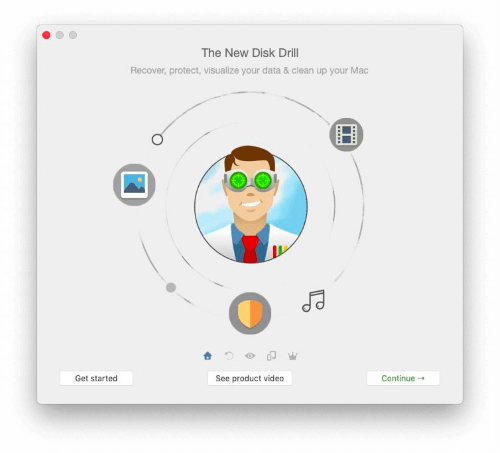
CleverFiles Disk Drill mang đến sự cân bằng tốt giữa các tính năng và tính dễ sử dụng. Các thử nghiệm so sánh do những người khác thực hiện kết luận rằng nó không hiệu quả bằng các ứng dụng khôi phục dữ liệu khác, điều này làm tôi ngạc nhiên. Nó đã khôi phục thành công mọi tệp trong bài kiểm tra của tôi. Để biết thêm thông tin, hãy tham khảo Đĩa của tôiDrill Review.
Tổng quan về các tính năng:
- Hình ảnh đĩa: Có
- Tạm dừng và tiếp tục quét: Có
- Xem trước tệp: Có
- Đĩa khôi phục có khả năng khởi động: Có
- Giám sát THÔNG MINH: Có
Disk Drill là sản phẩm mua một lần thay vì đăng ký, điều này sẽ giúp một số người dễ dàng sử dụng hơn người dùng. Đối với người dùng Mac thích đăng ký, nó có sẵn với giá rẻ với Setapp. Thời gian quét gần giống như của EaseUS và bao gồm nhiều tính năng hơn.
CleverFiles Disk Drill có giá 89 USD trên trang web chính thức. Nó cũng có sẵn cho Mac với gói đăng ký Setapp 9,99 USD/tháng.
6. Prosoft Data Rescue (Windows, Mac)

Prosoft gần đây đã thay đổi mô hình kinh doanh của mình cho Cứu dữ liệu trong nỗ lực có vẻ hợp lý hơn. Ứng dụng trước đây có giá 99 đô la, nhưng giờ đây bạn chỉ phải trả tiền cho những tệp bạn muốn cứu.
Tôi nghe có vẻ hơi mơ hồ và trang web cung cấp ít thông tin chi tiết. Họ cho rằng một lần khôi phục có thể rẻ tới mức 19 đô la, nhưng mức giá đó phụ thuộc vào số lượng tệp—chắc chắn rằng chi phí đó sẽ tăng lên theo thời gian. May mắn thay (giống như hầu hết các ứng dụng khôi phục khác), bạn có thể xác định tệp nào có thể được khôi phục trước khi thanh toán.
Sơ lượt về các tính năng:
- Chụp ảnh đĩa: Có
- Tạm dừng và tiếp tục quét: Không, nhưng bạn có thể lưu các lần quét đã hoàn thành
- Tệp xem trước: Có
- Đĩa khôi phục có thể khởi động: Có
- Giám sát SMART: Không
Dành chosử dụng nhẹ, Data Rescue có lẽ hợp lý hơn EasyUS Data Rescue. Quá trình quét mất khoảng thời gian tương tự và trong khi tôi khôi phục tất cả các tệp mà tôi đang tìm kiếm bằng công cụ của Prosoft, EaseUS đã định vị được nhiều hơn.
Giá của Prosoft Data Rescue Standard hơi không rõ ràng. Trước đây bạn có thể mua nó với giá 99 đô la, nhưng bây giờ bạn chỉ phải trả tiền cho các tệp bạn muốn khôi phục. Thông tin chi tiết còn sơ sài, nhưng trang web trích dẫn “giá thấp nhất là 19 đô la.”
7. GetData RecoverMyFiles (Windows)

GetData RecoverMyFiles Standard là một công cụ khôi phục dữ liệu dễ sử dụng ứng dụng dành cho Windows không yêu cầu đăng ký. Chỉ cần hoàn thành một vài bước để bắt đầu quét. Giao diện của ứng dụng mới mẻ, phi kỹ thuật.
Tổng quan về các tính năng:
- Hình ảnh đĩa: Không
- Tạm dừng và tiếp tục quét: Không
- Tệp xem trước: Có
- Đĩa khôi phục có khả năng khởi động: Không
- Giám sát THÔNG MINH: Không
Giống như EasyUS, GetData thiếu các tính năng nâng cao có trong các ứng dụng như Stellar và R -Phòng thu. Stellar thực sự yêu cầu ít bước hơn để bắt đầu quá trình quét và quá trình quét của GetData chậm hơn đáng kể. Trong một thử nghiệm của tôi, GetData đã tìm thấy tất cả 175 tệp đã xóa nhưng chỉ có thể khôi phục 27% trong số đó.
GetData RecoverMyFiles Standard có giá 69,95 USD (phí trả một lần).
8. Khôi phục tệp ReclaiMe (Windows)

ReclaiMe File Recovery Standard là một công cụ Windows khác không yêu cầu đăng ký.

